時間:2017-07-04 來源:互聯網 瀏覽量:
今天給大家帶來一鍵重裝win7係統開啟遠程桌麵如何實現遠程連接,一鍵重裝win7係統開啟遠程桌麵怎麼實現遠程連接,讓您輕鬆解決問題。
很多時候我們的一些企業用戶在白雲一鍵重裝win7係統後需要開啟遠程桌麵連接,讓公司的技術員或者維護員能夠遠程控製電腦,從而解決電腦相關的問題,雖然使用QQ可以很方便,但是很多企業的崗位隻有內網沒有外網,所以對於win7係統怎麼才能在win7係統開啟遠程桌麵實現遠程連接的方法還是有必要分享的。具體方法如下:
1我們要設置好被遠程電腦的用戶密碼,打開控製麵板,在調整計算機的設置中打開“用戶賬戶”
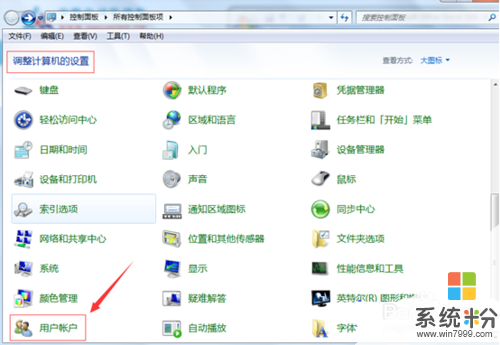 2
2我們在更改用戶賬戶的下麵點擊“為您的賬戶創建密碼”
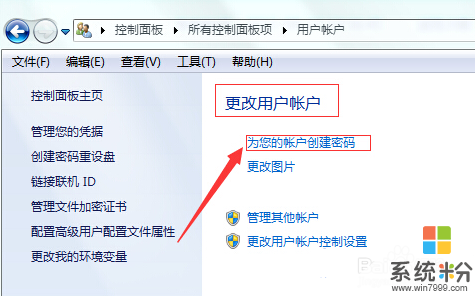 3
3我們就在為您的賬戶創建密碼這裏把密碼這些輸入好點擊最下麵的“創建密碼”
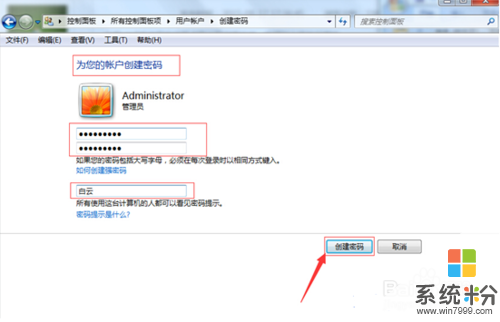 4
4我們在回到win7係統的桌麵,找到計算機的圖標右鍵點擊屬性進去,點擊“遠程設置”進到“係統屬性”
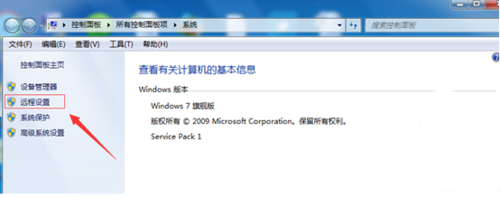 5
5我們就來到了“係統屬性”點到“遠程”這裏,把下麵的“允許遠程協助連接這台計算機”的小框點擊就會有個小勾,再把鼠標移到“允許運行任意版本遠程桌麵的計算機連接(較不安全)”前麵點擊小圈,再點擊“確定”就可以了。
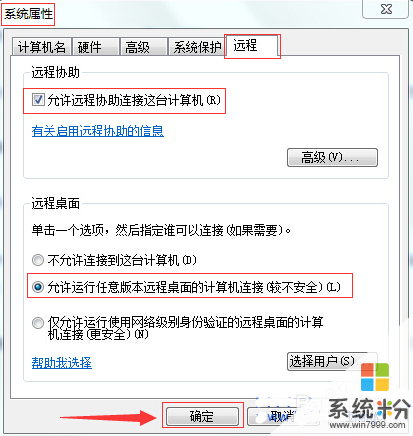 6
6經過以上的幾個步驟就把被遠程的電腦就設置好了,就等著別人遠程就可以了,需要的用戶就試試看吧!
以上就是一鍵重裝win7係統開啟遠程桌麵如何實現遠程連接,一鍵重裝win7係統開啟遠程桌麵怎麼實現遠程連接教程,希望本文中能幫您解決問題。